Bạn đang tìm cách làm mới trải nghiệm sử dụng iPhone hàng ngày? Một trong những cách đơn giản nhưng hiệu quả để cá nhân hóa chiếc điện thoại của bạn là thay đổi âm thanh sạc mặc định. Apple đã trang bị cho các thiết bị của mình nhiều tùy chọn tùy chỉnh, và việc điều chỉnh âm báo sạc là một ví dụ điển hình. Bạn không chỉ có thể thay đổi âm thanh mà còn có thể làm cho iPhone của mình phát một bài hát yêu thích, một đoạn âm thanh ngắn, hoặc thậm chí là một câu nói do Siri thể hiện mỗi khi bạn cắm sạc.
Bài viết này từ doisongcongnghe.net sẽ hướng dẫn bạn ba phương pháp độc đáo để tùy chỉnh âm báo sạc trên iPhone của mình, giúp thiết bị của bạn trở nên cá nhân và thú vị hơn. Dù bạn sạc iPhone bằng cách nào, những mẹo này đều hoạt động hiệu quả.
Tổng Quan Về Việc Thay Đổi Âm Thanh Sạc Trên iPhone
Điều quan trọng cần lưu ý là bạn không thể thực sự “thay thế” âm thanh sạc mặc định của iPhone. Thay vào đó, âm thanh tùy chỉnh sẽ phát ngay sau âm thanh mặc định. Tuy nhiên, đừng lo lắng, chúng tôi sẽ chỉ cho bạn một mẹo hữu ích để tắt âm thanh mặc định, đảm bảo bạn chỉ nghe thấy âm báo tùy chỉnh mỗi khi cắm hoặc rút sạc.
Để thay đổi âm thanh sạc trên iOS, bạn sẽ cần sử dụng ứng dụng Phím tắt (Shortcuts) được tích hợp sẵn. Phím tắt là một công cụ mạnh mẽ cho phép bạn tạo ra vô vàn các tự động hóa hữu ích trên iPhone, và việc thay đổi âm thanh khi sạc pin chỉ là một trong số đó. Nếu bạn lỡ tay xóa ứng dụng này, bạn có thể dễ dàng tải lại từ App Store.
Sau khi đảm bảo đã có ứng dụng Phím tắt, hãy mở nó và làm theo các bước dưới đây để thiết lập tự động hóa cơ bản:
- Chọn tab Tự động hóa (Automation) ở phía dưới màn hình và chạm vào Tự động hóa Mới (New Automation).
- Cuộn xuống và chọn Bộ Sạc (Charger).
- Chạm vào tùy chọn Đã Kết Nối (Is Connected). Nếu bạn cũng muốn phát âm thanh tùy chỉnh khi rút sạc, hãy chọn thêm tùy chọn Đã Ngắt Kết Nối (Is Disconnected).
- Chạm vào tùy chọn Chạy Ngay Lập Tức (Run Immediately) bên dưới để tự động hóa chạy mà không cần phê duyệt.
- Chạm vào Tiếp (Next) ở góc trên bên phải màn hình.
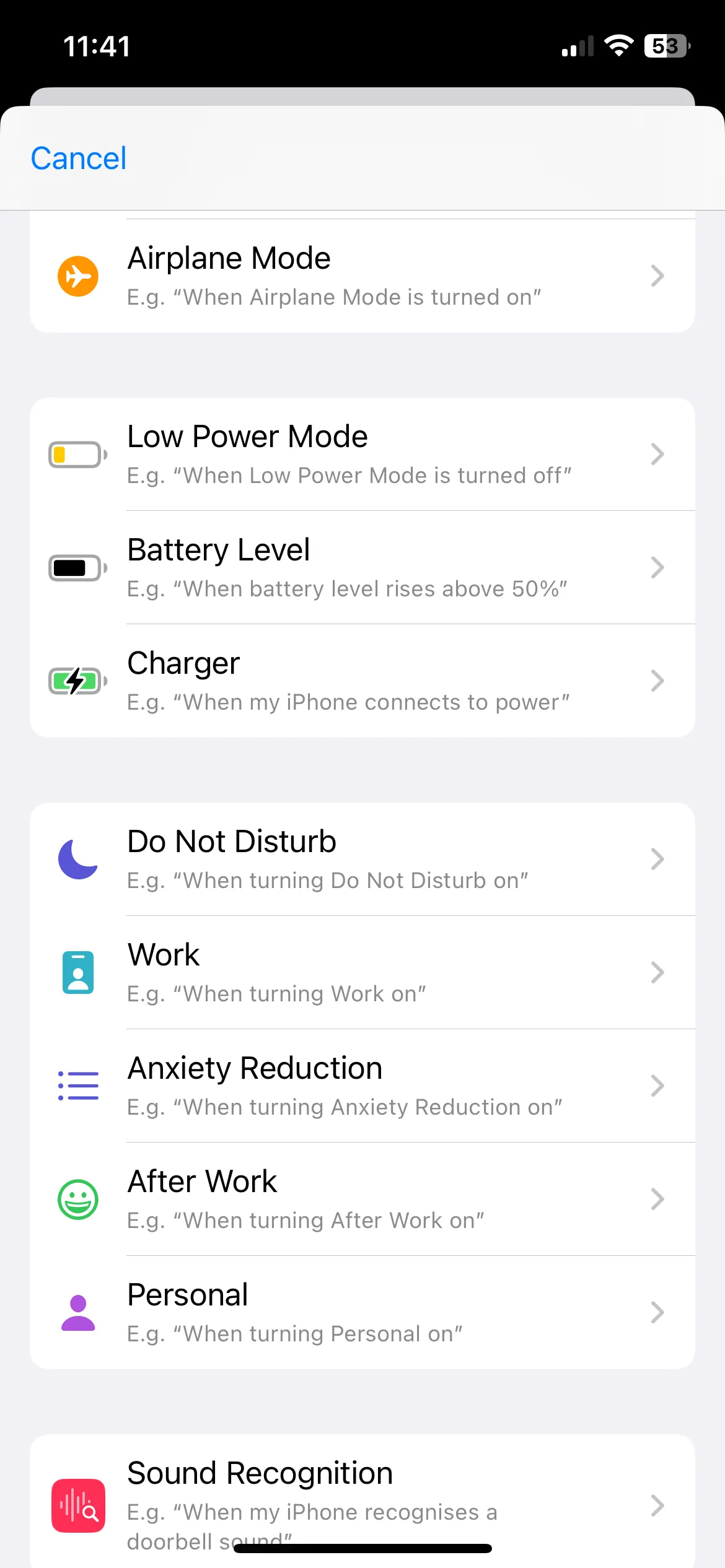 Màn hình chọn kích hoạt "Sạc" trong ứng dụng Phím tắt trên iPhone, minh họa cách thiết lập tự động hóa âm báo sạc.
Màn hình chọn kích hoạt "Sạc" trong ứng dụng Phím tắt trên iPhone, minh họa cách thiết lập tự động hóa âm báo sạc.
Biến Âm Thanh Sạc iPhone Thành Bài Hát Yêu Thích Từ Apple Music
Nếu bạn đã tải một bài hát từ Apple Music và muốn iPhone phát toàn bộ bài hát đó mỗi khi cắm sạc, hãy làm theo các bước sau:
- Chạm vào Tự động hóa Trống Mới (New Blank Automation).
- Chọn hành động Phát Nhạc (Play Music).
- Chạm vào văn bản Nhạc (Music) màu xám, sau đó chọn một bài hát từ thư viện Apple Music của bạn. Khi bạn chọn xong, cửa sổ pop-up Thư viện sẽ đóng lại và văn bản “Nhạc” sẽ được thay thế bằng tên bài hát.
- Chạm vào mũi tên bên cạnh tên bài hát và đặt Xáo Trộn (Shuffle) thành Tắt (Off) và Lặp Lại (Repeat) thành Không Có (None).
- Chạm vào Xong (Done) ở góc trên bên phải màn hình.
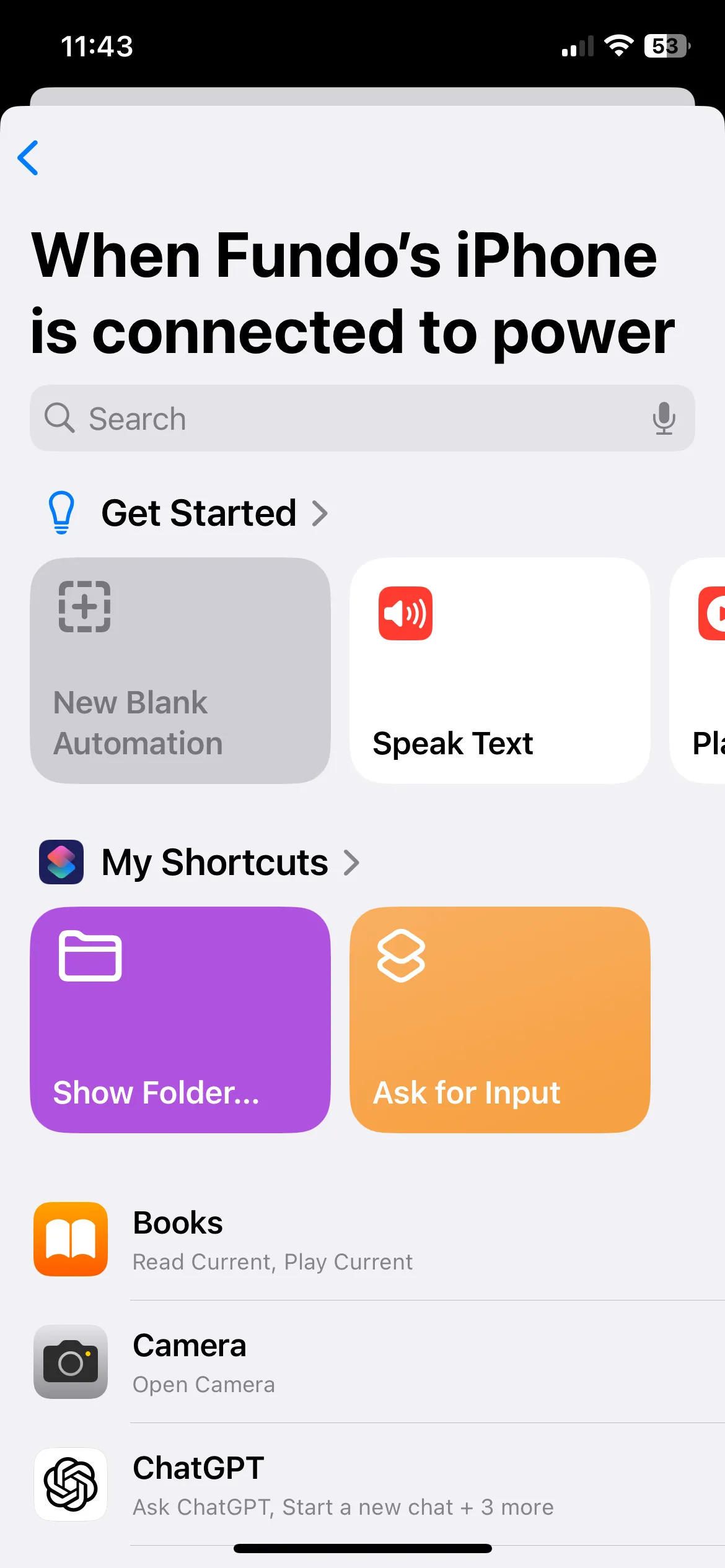 Giao diện tạo tự động hóa trống mới và chọn hành động "Phát Nhạc" trong ứng dụng Phím tắt, để tùy chỉnh âm thanh sạc iPhone bằng bài hát.
Giao diện tạo tự động hóa trống mới và chọn hành động "Phát Nhạc" trong ứng dụng Phím tắt, để tùy chỉnh âm thanh sạc iPhone bằng bài hát.
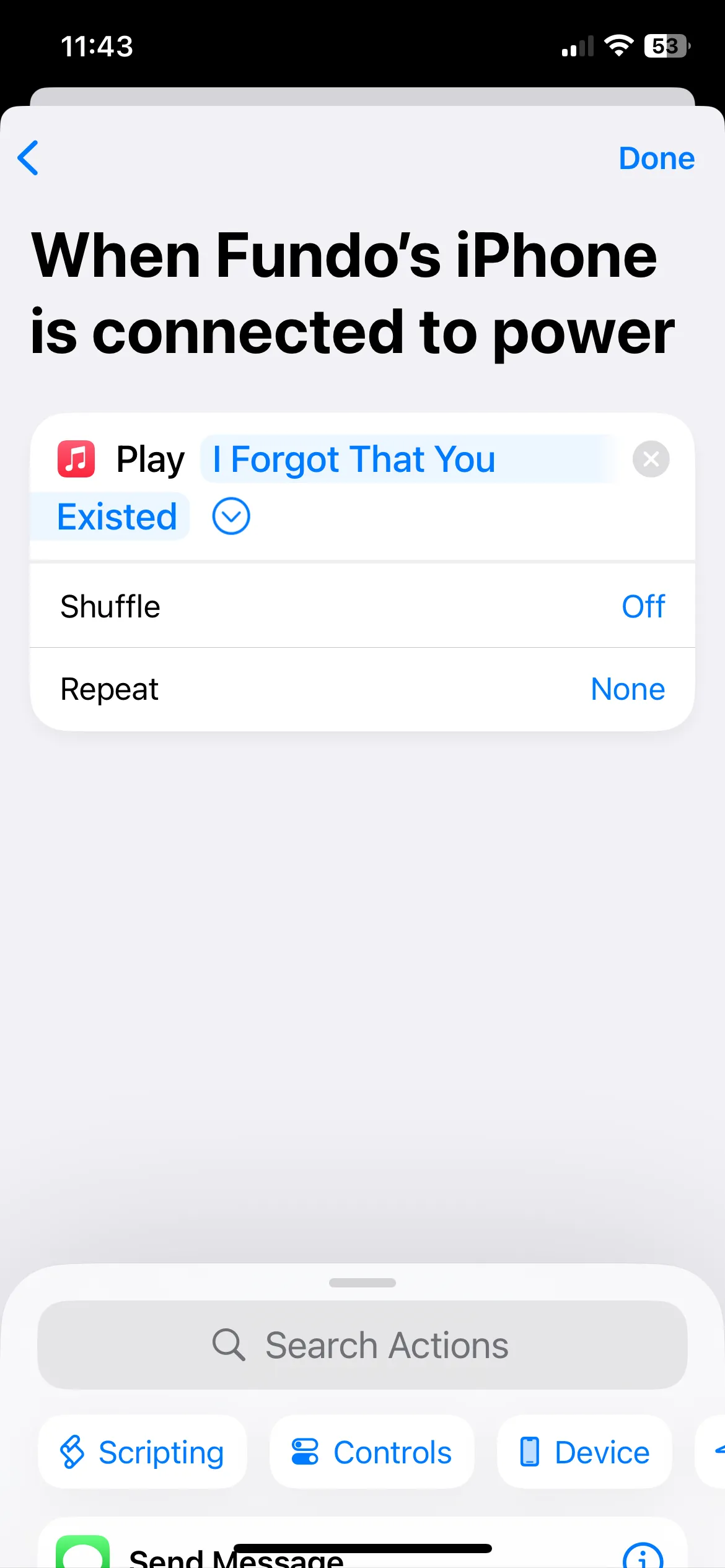 Chọn một bài hát từ thư viện Apple Music trong hành động Phát Nhạc của Phím tắt, thiết lập âm báo sạc pin iPhone.
Chọn một bài hát từ thư viện Apple Music trong hành động Phát Nhạc của Phím tắt, thiết lập âm báo sạc pin iPhone.
Đặt Đoạn Âm Thanh Ngắn Làm Âm Báo Sạc iPhone Của Bạn
Nếu bạn không muốn thay đổi âm thanh sạc iPhone thành một bài hát dài, bạn có thể sử dụng một đoạn âm thanh ngắn. Đoạn âm thanh này có thể dài từ một đến ba giây và phải ở định dạng mà Apple có thể đọc được, chẳng hạn như MP3, AIFF, hoặc WAV.
Bạn có thể cần chuyển đổi tệp từ MP4 sang MP3 hoặc bất kỳ định dạng phù hợp nào khác trước khi sử dụng nó cho âm thanh sạc iPhone của mình. Sau khi tải đoạn âm thanh về, đã đến lúc tạo hành động tự động hóa đầu tiên để thiết lập âm thanh sạc tùy chỉnh của bạn.
Đầu tiên, hãy sao chép đoạn âm thanh vào bảng tạm bằng cách mở nó trong ứng dụng Tệp (Files app) và chạm vào Chia sẻ (Share) ở góc dưới bên trái màn hình. Trong menu Chia sẻ, chạm vào Sao chép (Copy).
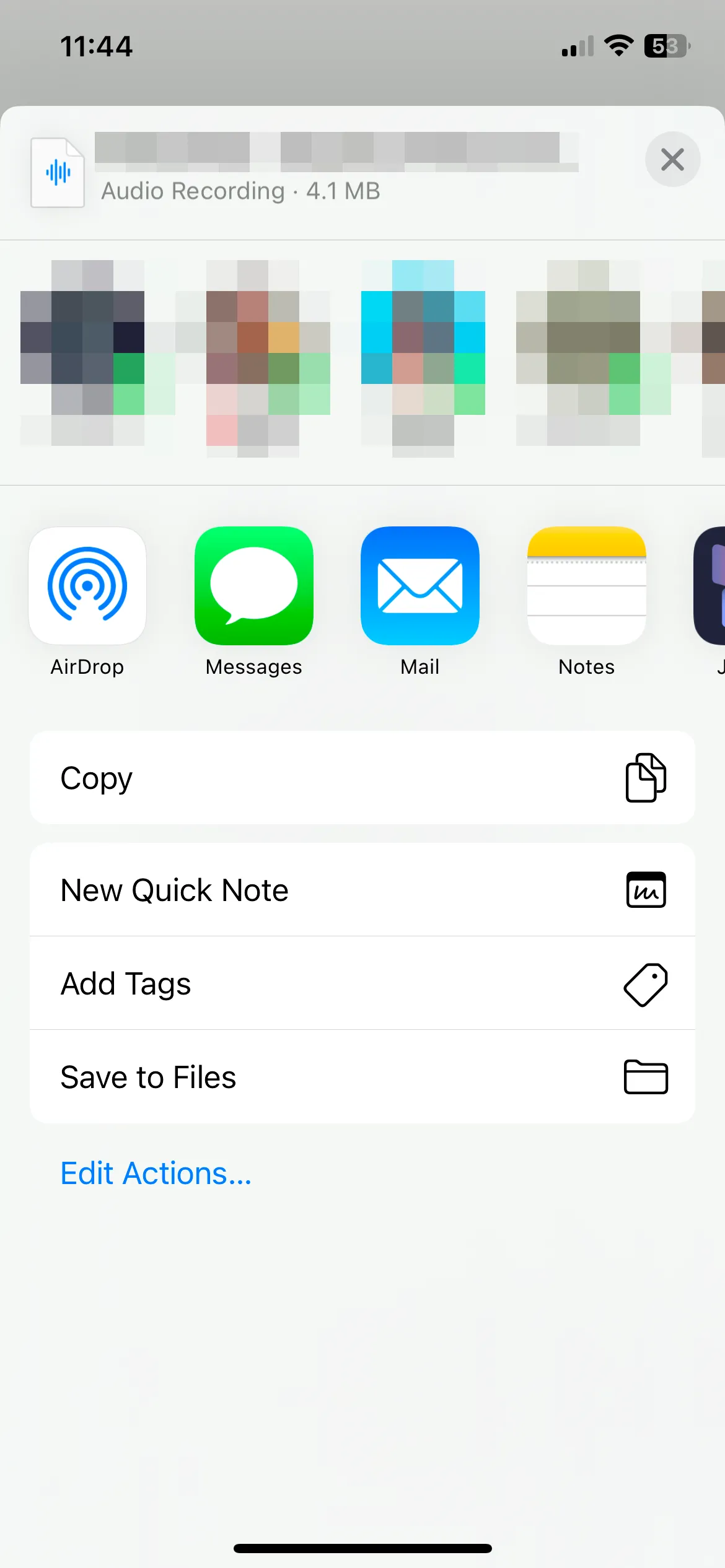 Menu chia sẻ tệp âm thanh trong ứng dụng Tệp trên iPhone, hướng dẫn sao chép clip nhạc để làm âm báo sạc tùy chỉnh.
Menu chia sẻ tệp âm thanh trong ứng dụng Tệp trên iPhone, hướng dẫn sao chép clip nhạc để làm âm báo sạc tùy chỉnh.
Mở ứng dụng Phím tắt và làm theo các bước đã nêu ở phần trước để tạo tự động hóa dựa trên việc kết nối hoặc ngắt kết nối bộ sạc. Sau đó, làm theo các bước sau:
- Chọn hành động Phát Âm Thanh (Play Sound).
- Chạm vào mũi tên bên cạnh hành động Phát Âm Thanh, chạm vào Chọn Biến (Choose Variable), và chọn Bảng Tạm (Clipboard) trong menu.
- Chạm vào Xong (Done) ở góc trên bên phải màn hình.
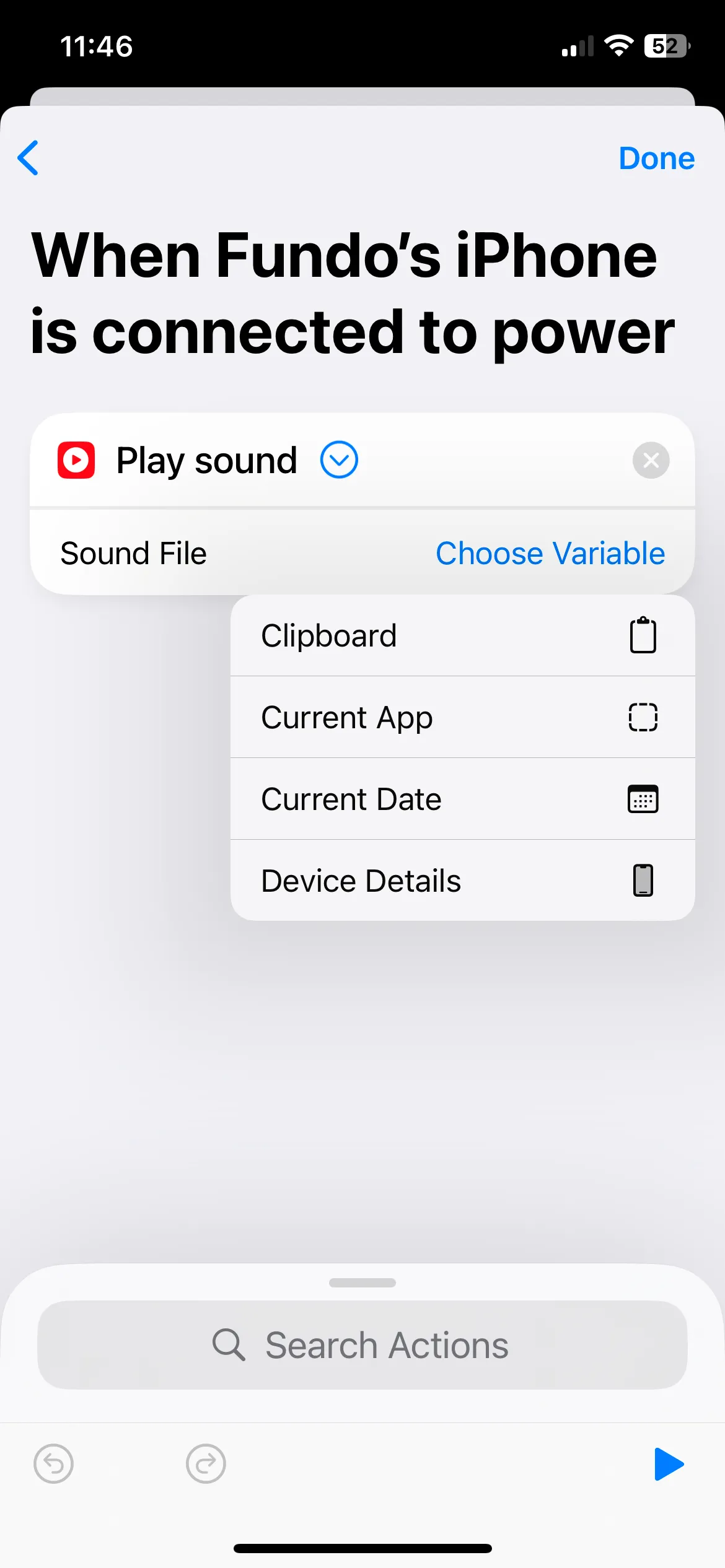 Cài đặt hành động "Phát Âm Thanh" trong ứng dụng Phím tắt, sử dụng biến "Bảng tạm" để phát đoạn âm thanh đã sao chép khi sạc iPhone.
Cài đặt hành động "Phát Âm Thanh" trong ứng dụng Phím tắt, sử dụng biến "Bảng tạm" để phát đoạn âm thanh đã sao chép khi sạc iPhone.
Tùy thuộc vào cách bạn thiết lập tự động hóa, đoạn âm thanh sẽ phát khi bạn cắm hoặc rút điện thoại khỏi nguồn.
Khiến Siri Nói “Lời Chào” Mỗi Khi Sạc iPhone
Nếu bạn không có một đoạn âm thanh cụ thể nào để sử dụng khi cắm sạc iPhone, bạn có thể yêu cầu Siri nói điều gì đó thay thế. Hãy làm theo các bước để tạo tự động hóa như đã hướng dẫn ở trên, sau đó khi bạn đến trang Thêm Hành Động (Add Action):
- Tìm kiếm Đọc Văn Bản (Speak Text) trong thanh tìm kiếm của Phím tắt và thêm nó vào danh sách hành động.
- Trong hành động Đọc, chạm vào Văn Bản (Text) và nhập những gì bạn muốn Siri nói khi bạn cắm hoặc rút sạc điện thoại. Hãy nghĩ ra những cụm từ sáng tạo, vui nhộn để đạt được hiệu ứng thú vị nhất. Ví dụ, bạn có thể tạo một tự động hóa khiến Siri nói “Burp” khi bạn sạc iPhone.
- Bạn cũng có thể thay đổi cao độ, tốc độ, ngôn ngữ và giọng nói của Siri bằng cách chạm vào mũi tên để có thêm tùy chọn.
- Khi bạn đã nhập xong từ hoặc cụm từ, chạm vào Xong (Done) ở góc trên bên phải.
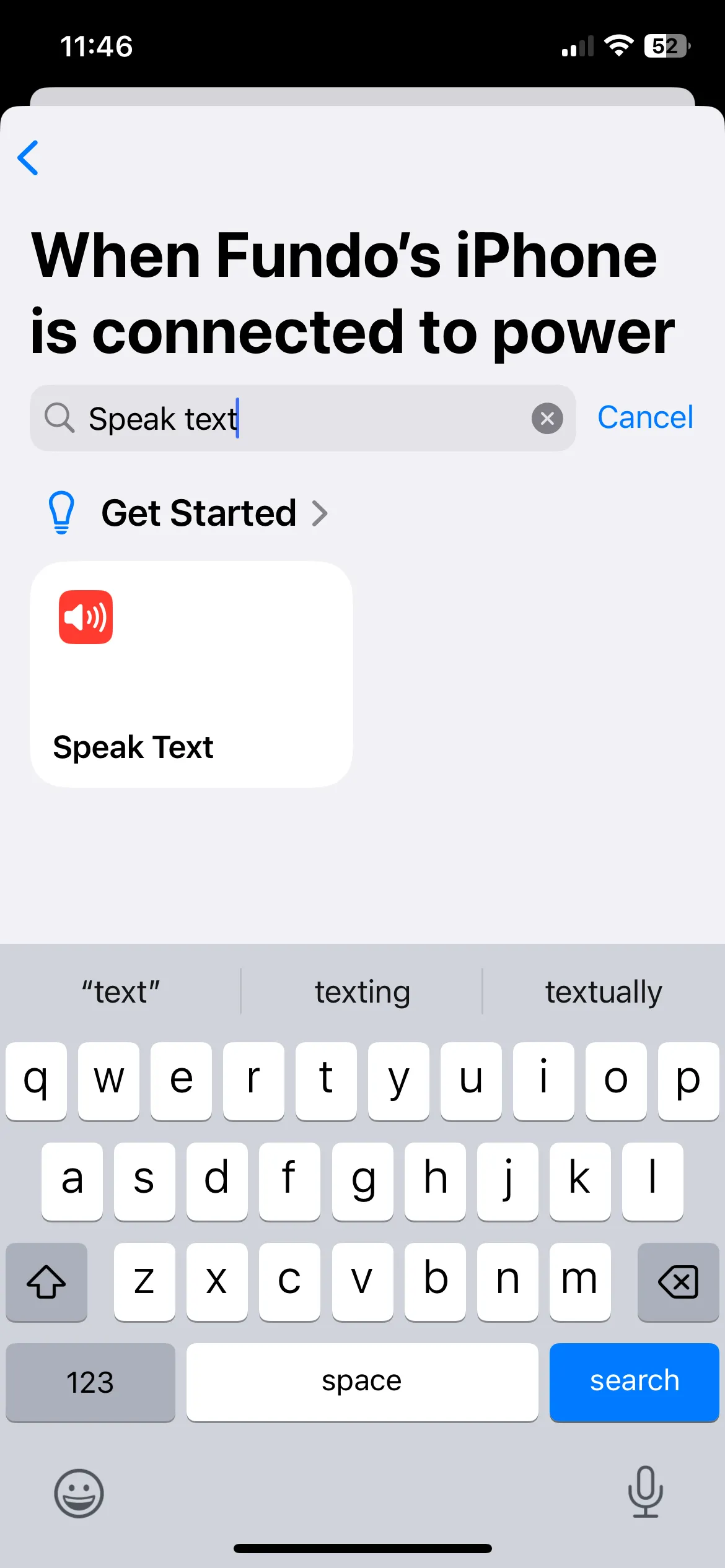 Hành động "Đọc Văn Bản" trong ứng dụng Phím tắt trên iPhone, cho phép Siri đọc nội dung tùy chỉnh khi thiết bị sạc pin.
Hành động "Đọc Văn Bản" trong ứng dụng Phím tắt trên iPhone, cho phép Siri đọc nội dung tùy chỉnh khi thiết bị sạc pin.
Cách Tắt Âm Thanh Sạc Mặc Định Của iPhone
Thật không may, cách duy nhất để tắt âm thanh sạc mặc định là đưa iPhone của bạn vào Chế độ im lặng (Silent Mode). Bạn có thể làm điều này trên các mẫu iPhone cũ hơn bằng cách sử dụng công tắc gạt ở cạnh trái của iPhone. Các mẫu iPhone mới hơn có Nút Tác Vụ (Action button), theo mặc định sẽ chuyển điện thoại của bạn sang chế độ im lặng.
 Nút gạt im lặng và các nút âm lượng trên cạnh iPhone, minh họa cách bật chế độ im lặng để tắt âm thanh sạc mặc định.
Nút gạt im lặng và các nút âm lượng trên cạnh iPhone, minh họa cách bật chế độ im lặng để tắt âm thanh sạc mặc định.
Mặc dù chế độ im lặng sẽ không phát âm thanh sạc mặc định, bạn vẫn sẽ cảm nhận được tiếng rung hoặc phản hồi xúc giác khi cắm sạc. Bạn có thể tắt điều này trong Cài đặt > Âm thanh & Cảm ứng (Settings > Sounds & Haptics). Cuộn xuống cuối danh sách và tắt Phản Hồi Xúc Giác Hệ Thống (System Haptics).
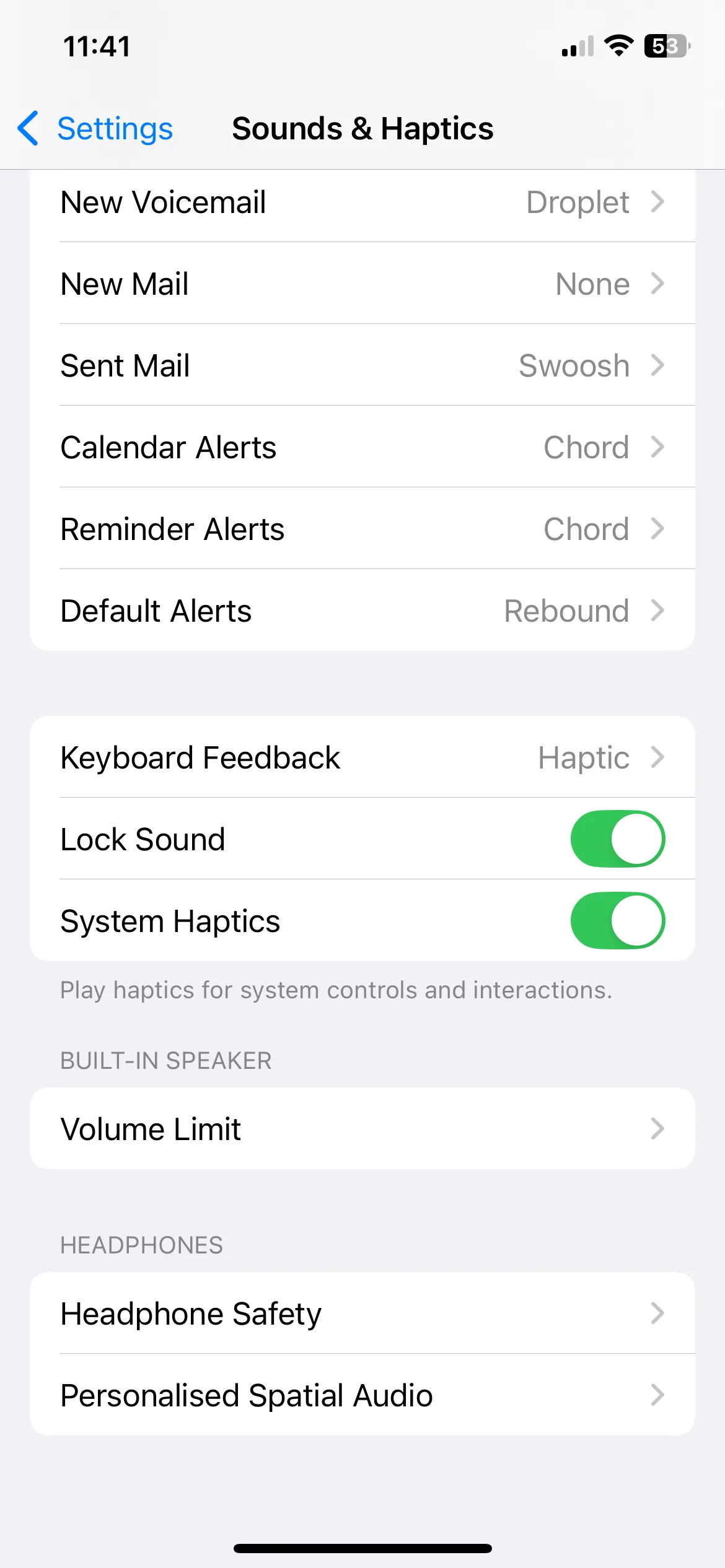 Màn hình cài đặt Âm thanh & Cảm ứng trong ứng dụng Cài đặt của iPhone, hiển thị tùy chọn tắt Phản hồi xúc giác hệ thống.
Màn hình cài đặt Âm thanh & Cảm ứng trong ứng dụng Cài đặt của iPhone, hiển thị tùy chọn tắt Phản hồi xúc giác hệ thống.
Hãy nhớ rằng khi bạn đặt iPhone ở Chế độ im lặng và tắt Phản Hồi Xúc Giác Hệ Thống, iPhone của bạn sẽ không đổ chuông cho các cuộc gọi hoặc tin nhắn đến. Vì vậy, bạn sẽ cần nhớ tắt chế độ im lặng khi đã sạc xong. Hoặc, bạn có thể thiết lập một phím tắt để tự động bật lại chế độ chuông khi ngắt kết nối bộ sạc.
- Mở ứng dụng Phím tắt và chọn Tự động hóa (Automation) ở phía dưới.
- Chạm vào dấu + ở góc trên bên phải và chọn Bộ Sạc (Charger).
- Chọn Đã Ngắt Kết Nối (Is Disconnected) (đảm bảo Đã Kết Nối được tắt) và chạm vào Chạy Ngay Lập Tức (Run Immediately).
- Chạm vào Tự động hóa Trống Mới (New Blank Automation), sau đó Điều Khiển (Controls), và chọn Đặt Chế Độ Im Lặng (Set Silent Mode).
- Đảm bảo tùy chọn Bật được chuyển thành Tắt (Off) và chạm vào Xong (Done).
Giờ đây, bất cứ khi nào bạn rút điện thoại ra khỏi bộ sạc, nó sẽ tự động tắt Chế độ im lặng và bật lại chuông, giúp bạn không cần phải nhớ thao tác này.
Việc thay đổi âm thanh sạc trên iPhone là một điều chỉnh nhỏ thú vị, ngay cả khi nó không sâu sắc như một số người mong muốn. Các phiên bản iOS mới hơn còn bao gồm nhiều tùy chọn tùy chỉnh khác nữa để giúp iPhone của bạn trở nên độc đáo và cá nhân hơn. Hãy truy cập doisongcongnghe.net để khám phá thêm nhiều mẹo và thủ thuật công nghệ hữu ích khác, hoặc chia sẻ ý kiến của bạn về khả năng tùy chỉnh âm báo sạc iPhone trong phần bình luận bên dưới!